电脑win10滑动、语音趣味关机技巧
昨天跟大家分享了win10电脑快捷键关机的两个技巧,今天给大家带来的是两个趣味关机方法。

方法一:滑动关机
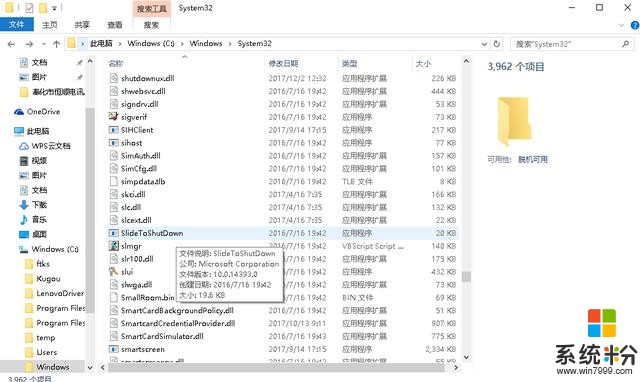
C盘—[windows]—[System32]—[SlideToShutDown.exe]
在我的电脑里点击C盘找到windows文件夹点击之后再找到System32文件夹最后在找到SlideToShutDown.exe,这个就是滑动关机的命令了,双击即可实现滑动关机。

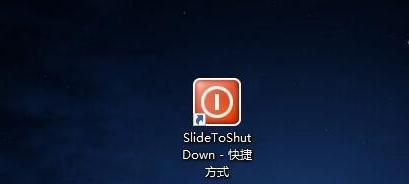
大家可以复制一个快捷方式,方便下次使用
方法二:语音关机
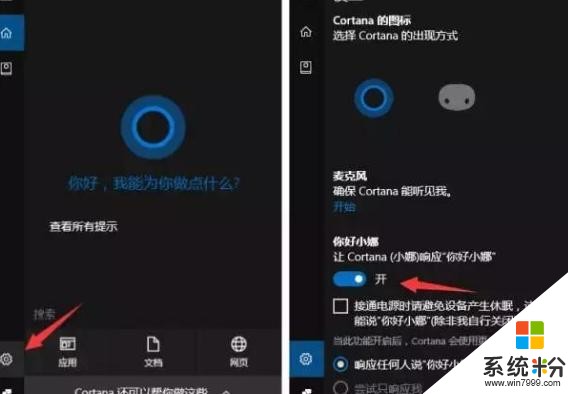
首先打开语音助手,点击搜索框在设置中打开“你好小娜”。
接下来我们要让开始菜单中有我们的语音关机命令,因为小娜只能运行开始菜单有的程序。
然后win+R,输入“%appdata%”
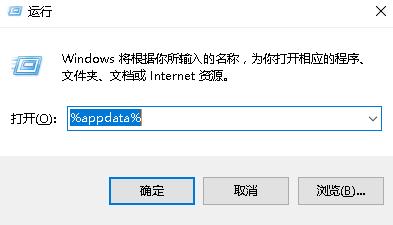
进入下面这个界面,位置Roming文件夹
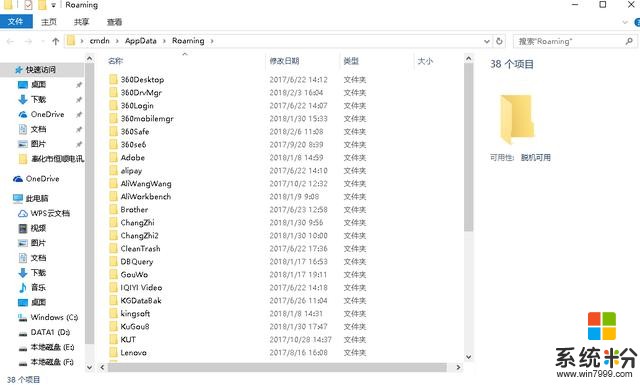
再依次点击[Microsoft]—[windows]—[Start Menu(中文:开始菜单)]—[Programma(中文:程序)],如下图。
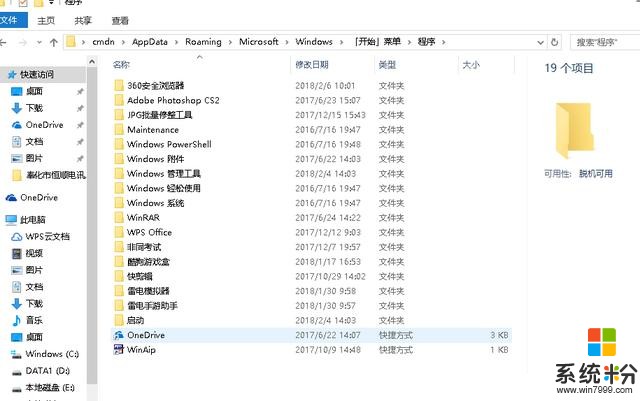
在空白处新建快捷键
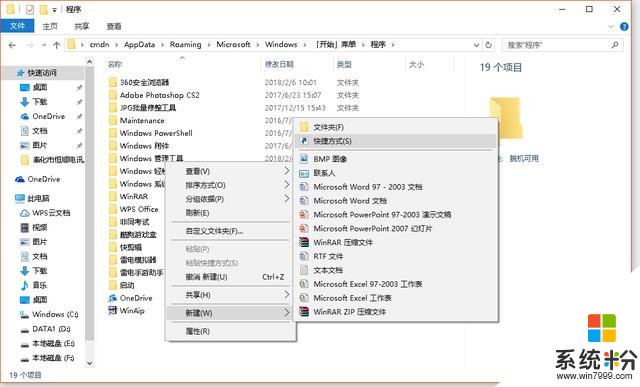
在对象位置输入“shutdown.exe -s -t 0 0”( “0 0”是零不是欧),并将其改为“关机.exe”。
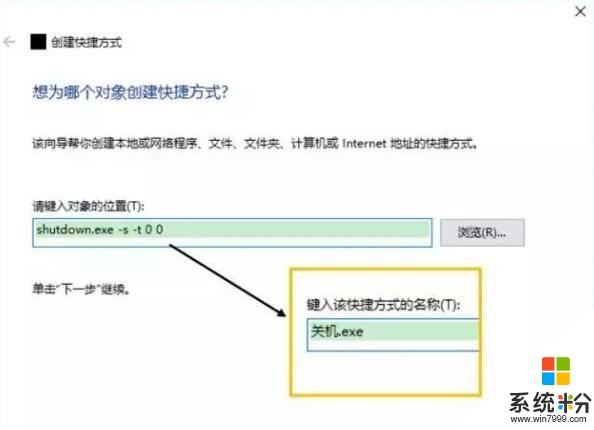
ok,现在你只要说“你好小娜,打开关机”就能实现效果,最后你如果觉得“打开关机”有点怪可以在命名快捷方式的时候命名“打开电脑”这样你说了“打开电脑”电脑却关机了,是不是很酷呢,当然大家也可以任意命名其它汉字。









